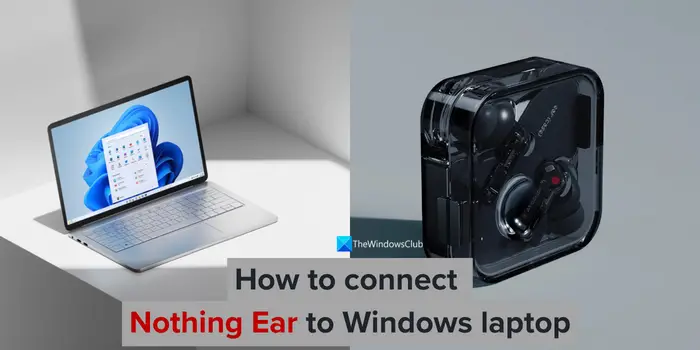如何将Nothing Ear连接到Windows笔记本电脑
本指南向您展示 如何将 Nothing Ear (1) 或 Nothing Ear (2) 耳塞与 Windows 笔记本电脑配对或连接 容易地。
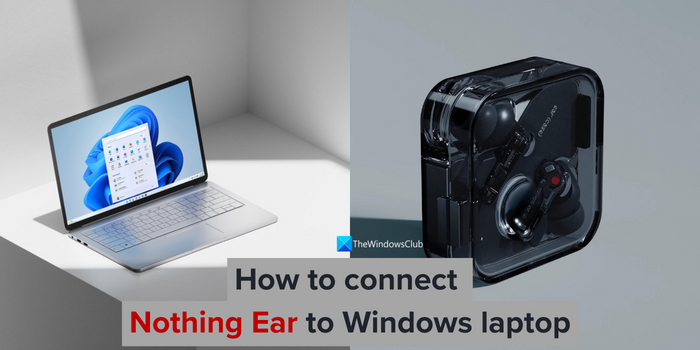
没有什么 是新的智能手机品牌,比两款手机都旧。 它甚至在推出之前就引起了很大的轰动,并巩固了自己作为值得信赖的品牌的地位。 除了手机之外,Nothing 还生产和销售耳机。 他们释放了 无耳 (1), 没有什么粘着的, 和 什么都没有(2) 对于消费者来说。 它们像任何其他耳塞一样适用于所有设备。 但问题是它们无法连接到 Windows 11/10 设备,因为它们可以立即连接到手机。
推荐:OneDrive错误代码2603无网络连接
如何将 Nothing Ear 连接到 Windows 笔记本电脑
将 Nothing Ear 连接到 Windows 11/10 笔记本电脑是轻而易举的事,但它的连接方式与其他耳塞不同。 在尝试连接 Nothing Ear (1) 或 (2) 之前,请确保 Windows 上的蓝牙已打开,并且两个设备都在 10 米范围内。
当您处于范围内并且电脑上的蓝牙已打开时,打开 Nothing Ear 充电盒,并在耳机仍在充电盒中时按下充电盒按钮 2 秒钟。

然后单击任务栏角溢出图标。 单击蓝牙旁边的 > 箭头。 您将看到您的 Nothing Ear 作为 Ear (1) 或 Ear (2) 列在新设备下。 单击该按钮将它们连接起来。
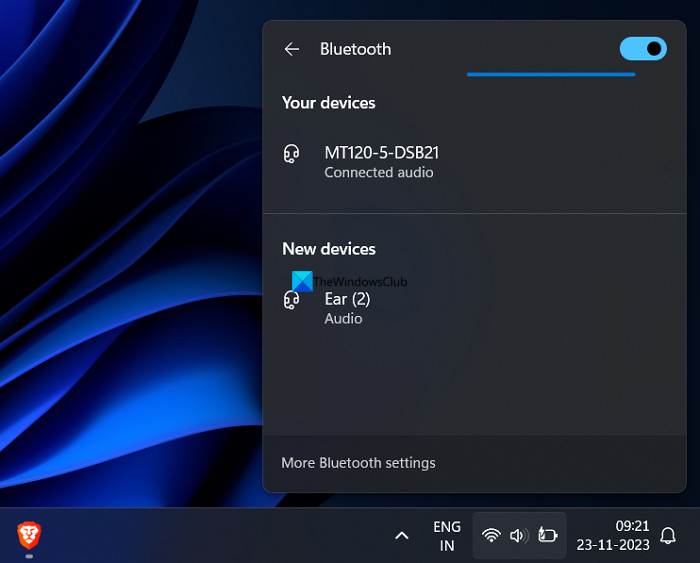
您现在可以通过 Nothing Ear 在 Windows 笔记本电脑上欣赏音频。 您无需每次将 Nothing Ear 连接到同一台 Windows PC 时都重复此过程。 当箱子打开时,它们会自动连接。
如何将 Nothing 耳棒连接到 Windows 笔记本电脑?
打开 Windows 笔记本电脑上的蓝牙并打开 Nothing 耳棒盒。 然后,按住 Nothing 耳棒盒上的按钮 2 秒钟。 现在,您将在电脑蓝牙设置的新设备下找到Nothing Ear Stick。 单击它进行连接。
如何将 Nothing Ear 1 连接到 Lenovo 笔记本电脑?
首先打开联想笔记本电脑上的蓝牙。 打开 Nothing Ear (1) 外壳并按下外壳上的按钮 2 秒钟。 您会在外壳侧面找到该按钮。 现在,您的 Lenovo 笔记本电脑的蓝牙设置中的新设备下将提供 Nothing Ear (1)。 单击它进行连接。
如何将耳机连接到 Windows 笔记本电脑?
将耳塞连接到 Windows 笔记本电脑 是一个简单的过程。 只需打开耳机盒即可。 然后,打开 Windows 笔记本电脑上的“设置”应用程序。 单击蓝牙和设备。 单击“添加设备”按钮,然后在“添加设备”窗口中选择“蓝牙”。 它会自动找到您的耳塞并将其显示在列表中。 单击它进行连接。